Menținerea legăturii cu ceilalți folosind FaceTime, Mail, Mesaje și Telefon
MacBook Air vă oferă aplicații integrate care vă permit să țineți legătura cu prietenii și familia de pretutindeni. Faceți clic pe linkul din tabel pentru a afla mai multe despre FaceTime, Mail, Mesaje și Telefon.
 FaceTime Efectuați și recepționați apeluri video și audio în aplicația FaceTime de pe Mac. |  Trimiteți și primiți mesaje e‑mail și gestionați conturile dvs. de e‑mail. |
 Mesaje Trimiteți și primiți mesaje iMessage și SMS/MMS cu aplicația Mesaje de pe Mac. |  Telefon Efectuați și recepționați apeluri în aplicația Telefon de pe Mac. |
FaceTime
Cu FaceTime, puteți efectua apeluri video și audio cu familia și prietenii și vă puteți conecta cu până la 32 de persoane într‑un apel FaceTime de grup. Nu puteți vorbi acum? Trimiteți un mesaj sau creați un memento pentru a suna mai târziu, chiar în aplicație.

Autentificați‑vă în FaceTime. Înainte de a putea efectua și primi apeluri video și audio, trebuie să vă autentificați în FaceTime. Introduceți adresa de e‑mail sau numărul de telefon și parola contului dvs. Apple în fereastra FaceTime, apoi faceți clic pe Autentificare. Nu vă amintiți dacă aveți un cont Apple? Dacă aveți un iPhone, accesați Configurări, apoi apăsați pe numele dvs. Adresa de e‑mail utilizată pentru contul dvs. Apple apare sub numele dvs., în partea de sus.
Siri: formulați o solicitare către Siri, cum ar fi „FaceTime mom”.
Efectuați un apel FaceTime. Utilizați camera 12MP Center Stage integrată pe Mac pentru a efectua apeluri video FaceTime. Faceți clic pe ![]() , introduceți un nume, un număr de telefon sau o adresă de e‑mail pentru persoana pe care doriți să o apelați, apoi faceți clic pe
, introduceți un nume, un număr de telefon sau o adresă de e‑mail pentru persoana pe care doriți să o apelați, apoi faceți clic pe 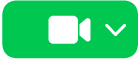
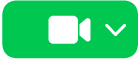
Sfat: adăugați până la 32 de persoane într‑un apel de grup. Pentru a crea un link unic pe care să îl partajați cu un grup, faceți clic pe ![]() , apoi faceți clic pe „Creați un link”. Copiați linkul în clipboard sau partajați‑l direct cu prietenii în Mesaje sau Mail sau adăugați linkul la un eveniment din Calendar pentru a planifica un apel pentru mai târziu. Acum puteți să folosiți un link pentru a vă conecta la apeluri FaceTime și de pe dispozitive care nu sunt marca Apple.
, apoi faceți clic pe „Creați un link”. Copiați linkul în clipboard sau partajați‑l direct cu prietenii în Mesaje sau Mail sau adăugați linkul la un eveniment din Calendar pentru a planifica un apel pentru mai târziu. Acum puteți să folosiți un link pentru a vă conecta la apeluri FaceTime și de pe dispozitive care nu sunt marca Apple.
Acceptați sau refuzați apelurile. Când primiți un apel FaceTime, faceți clic pe ![]() pentru a vă conecta cu video. Pentru a răspunde doar cu audio, faceți clic pe săgeata jos de lângă
pentru a vă conecta cu video. Pentru a răspunde doar cu audio, faceți clic pe săgeata jos de lângă ![]() , apoi alegeți „Răspundeți cu audio”. Dacă nu puteți prelua un apel, faceți clic pe
, apoi alegeți „Răspundeți cu audio”. Dacă nu puteți prelua un apel, faceți clic pe ![]() sau faceți clic pe săgeata jos de lângă
sau faceți clic pe săgeata jos de lângă ![]() pentru a trimite un mesaj sau a crea un memento pentru a suna mai târziu.
pentru a trimite un mesaj sau a crea un memento pentru a suna mai târziu.
Alegeți fundalul dvs. Puteți alege un fundal virtual pentru a vă exprima sau pur și simplu pentru a ascunde rufele din spatele dvs. Pentru a schimba fundalul, accesați aplicația FaceTime, faceți clic pe ![]() în bara de meniu, apoi faceți clic pe Fundal. Faceți clic pe fundal pentru a alege unul dintre frumoasele fundaluri predefinite sau încărcați propriul fundal din Poze sau din Finder.
în bara de meniu, apoi faceți clic pe Fundal. Faceți clic pe fundal pentru a alege unul dintre frumoasele fundaluri predefinite sau încărcați propriul fundal din Poze sau din Finder.
Aflați mai multe. Consultați Manualul de utilizare FaceTime.
Citiți, scrieți și trimiteți e‑mailuri de la toate conturile dvs. (iCloud, Gmail, Exchange, Yahoo, Outlook și altele), totul într‑un singur loc.
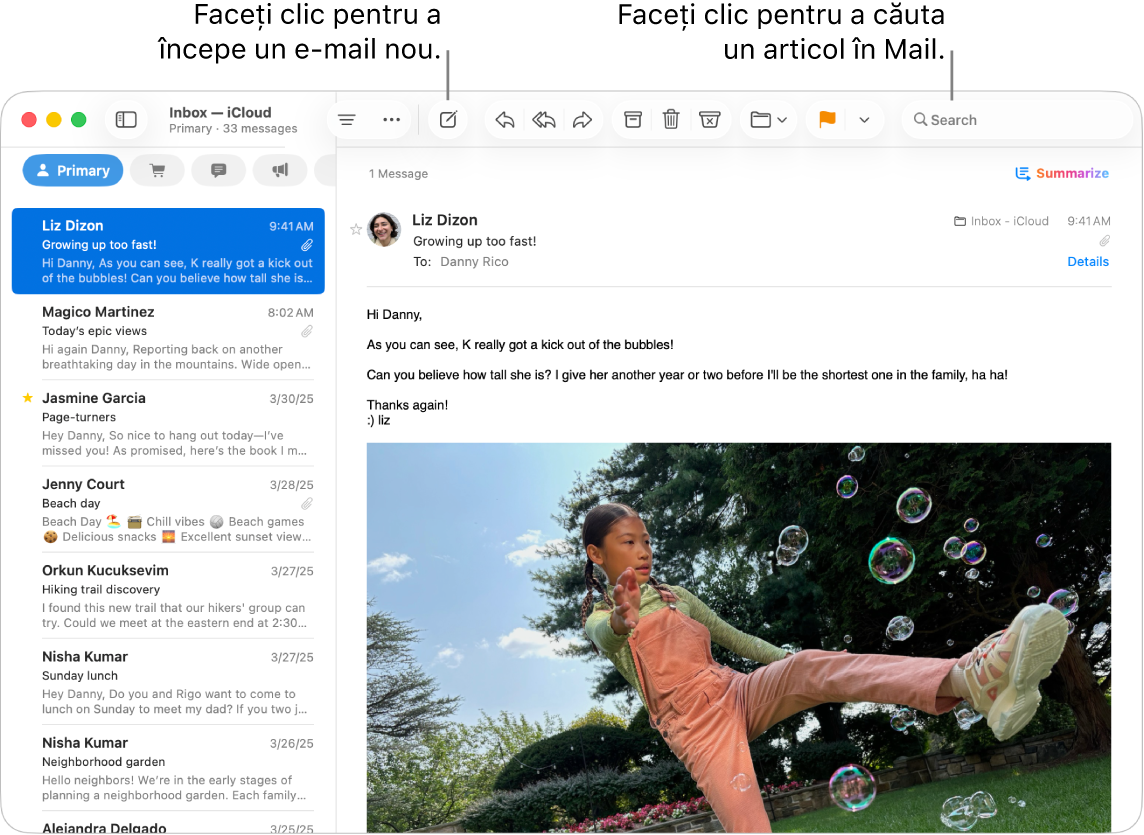
Configurați conturile de e‑mail. V-ați săturat să vă autentificați pe mai multe site-uri web pentru a vă verifica conturile de e-mail? Configurați Mail cu toate conturile dvs. pentru a putea vedea toate e‑mailurile dvs. într‑un singur loc. Alegeți Mail > Adăugați un cont.
Trimiteți sau programați un e‑mail. Pentru a începe un e‑mail nou, faceți clic pe 

![]() pentru a programa o oră la care să o trimiteți ulterior.
pentru a programa o oră la care să o trimiteți ulterior.
Trimiteți poze sau alte fișiere. Puteți include poze, documente și altele atunci când scrieți mesaje e‑mail. Pentru a adăuga fișiere sau poze, faceți clic pe ![]() , clic pe Atașați fișiere sau poze, apoi selectați fișierul sau poza pe care doriți să o trimiteți.
, clic pe Atașați fișiere sau poze, apoi selectați fișierul sau poza pe care doriți să o trimiteți.
Siri: formulați o solicitare către Siri, cum ar fi „Send an email to Ashley”.
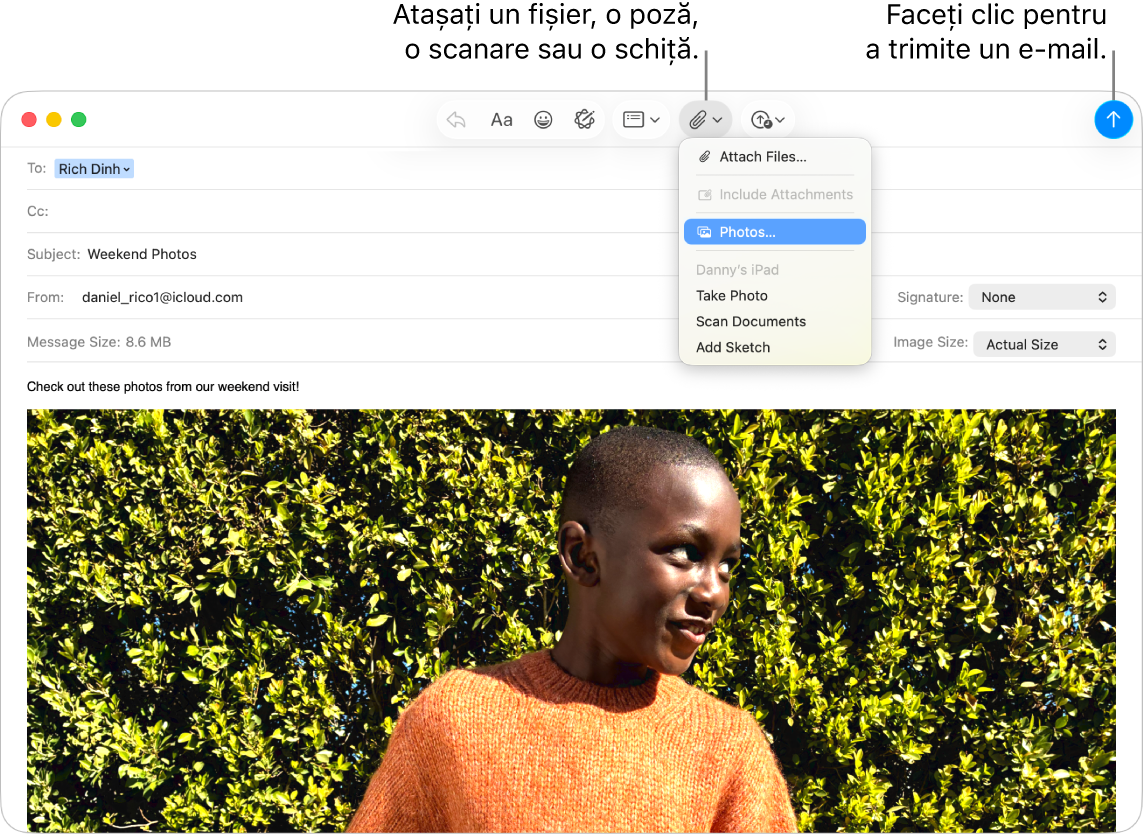
Găsiți rapid e‑mailurile. Puteți să găsiți rapid e-mailuri folosind în căutare propriile dvs. cuvinte. În aplicația Mail, faceți clic pe 
Sfat: puteți opta ca mesajele de e‑mail să fie sortate pe categorii, pentru a vă ajuta să vă mențineți informațiile organizate. Pentru a activa categoriile, alegeți Vizualizare > Afișați categoriile Mail. De asemenea, puteți configura reguli personalizate pentru a filtra e‑mailurile – de exemplu, puteți bloca e‑mailurile de la un anumit destinatar mutându‑le direct în Coș. Pentru a adăuga o regulă, alegeți Mail > Configurări > Reguli, apoi faceți clic pe Adăugați o regulă.
Aflați mai multe. Consultați Manualul de utilizare Mail.
Mesaje
Țineți legătura cu alte persoane trimițând și primind mesaje și conținut multimedia direct de pe Mac. Funcționalitatea de căutare facilitează găsirea mesajelor într‑o clipă și puteți fixa conversațiile favorite în partea de sus pentru a putea lua legătura rapid cu persoanele cu care vorbiți cel mai des.
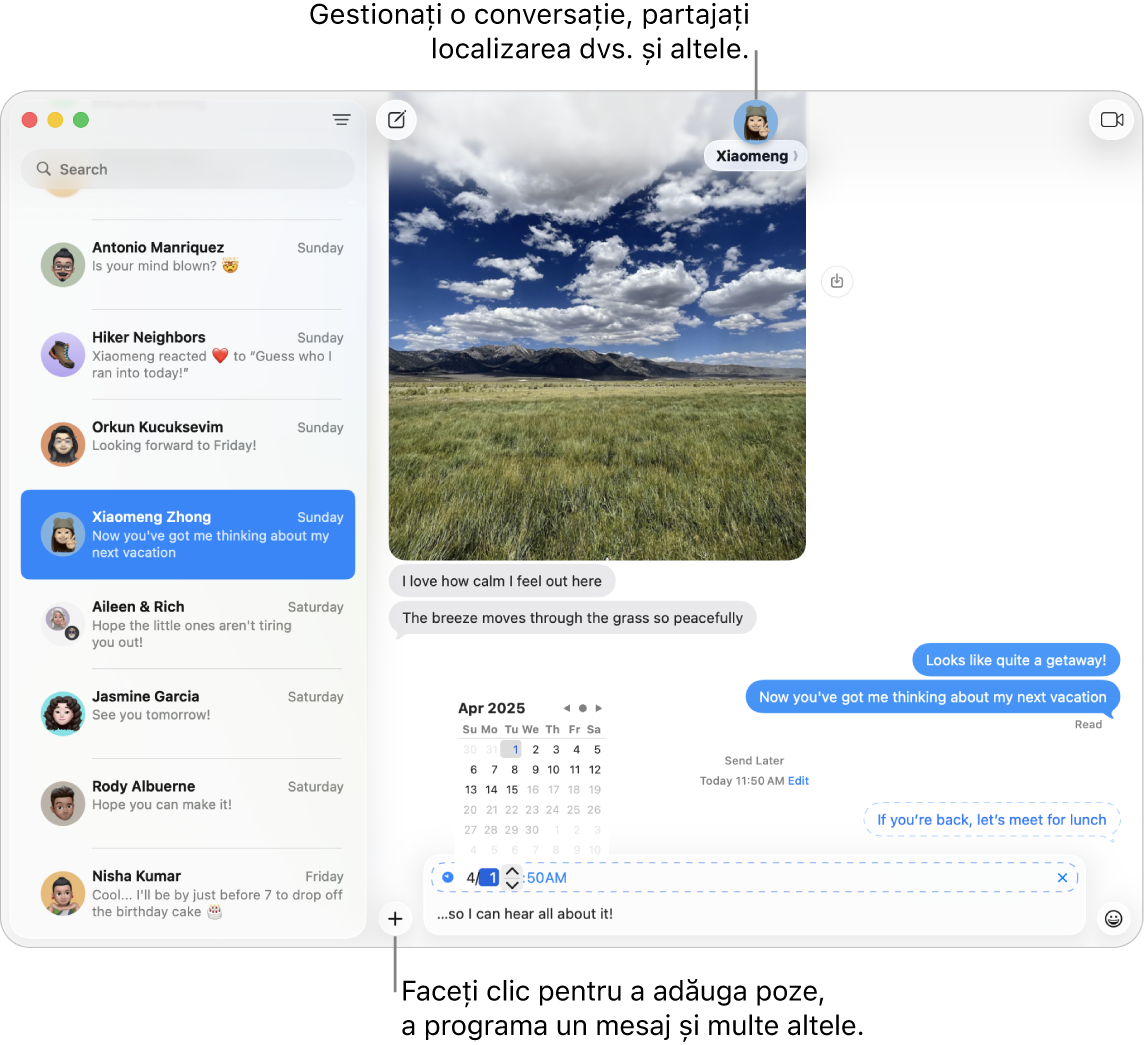
Trimiteți mesaje oricui, pe orice dispozitiv, în orice moment. Când vă autentificați în contul dvs. Apple, puteți utiliza iMessage pentru a face schimb de mesaje nelimitate cu orice persoană care are un dispozitiv Apple. Dacă aveți un iPhone, puteți, de asemenea, să transmiteți mesaje SMS/MMS de pe iPhone pe Mac. Faceți clic pe ![]() pentru a începe o conversație.
pentru a începe o conversație.
Consultați articolul de asistență Apple Care este diferența dintre iMessage și SMS/MMS? pentru informații suplimentare despre diferitele tipuri de mesaje.
Siri: formulați o solicitare către Siri, cum ar fi „Message Mom that I’ll be late”.
Nu este momentul potrivit pentru a trimite un mesaj? Puteți programa un mesaj pentru a‑l trimite la o anumită oră. Faceți clic pe 
Adăugați poze, abțibilduri și altele. Într‑o conversație, faceți clic pe 
Sfat: cu macOS Tahoe, puteți crea rapid un sondaj pentru a vota opțiunile direct într‑o conversație de grup – de exemplu, dacă doriți să vedeți unde ar vrea prietenii dvs. să iasă la un brunch. Într‑o conversație Mesaje, faceți clic pe 
Găsiți mesajul dorit. Găsiți rapid mesajul pe care îl căutați tastând numele unei persoane sau cuvinte cheie în câmpul de căutare. Combinați filtrele de căutare pentru a restrânge și mai mult rezultatele căutării. Rezultatele sunt organizate după categorie, precum conversații, mesaje și poze.
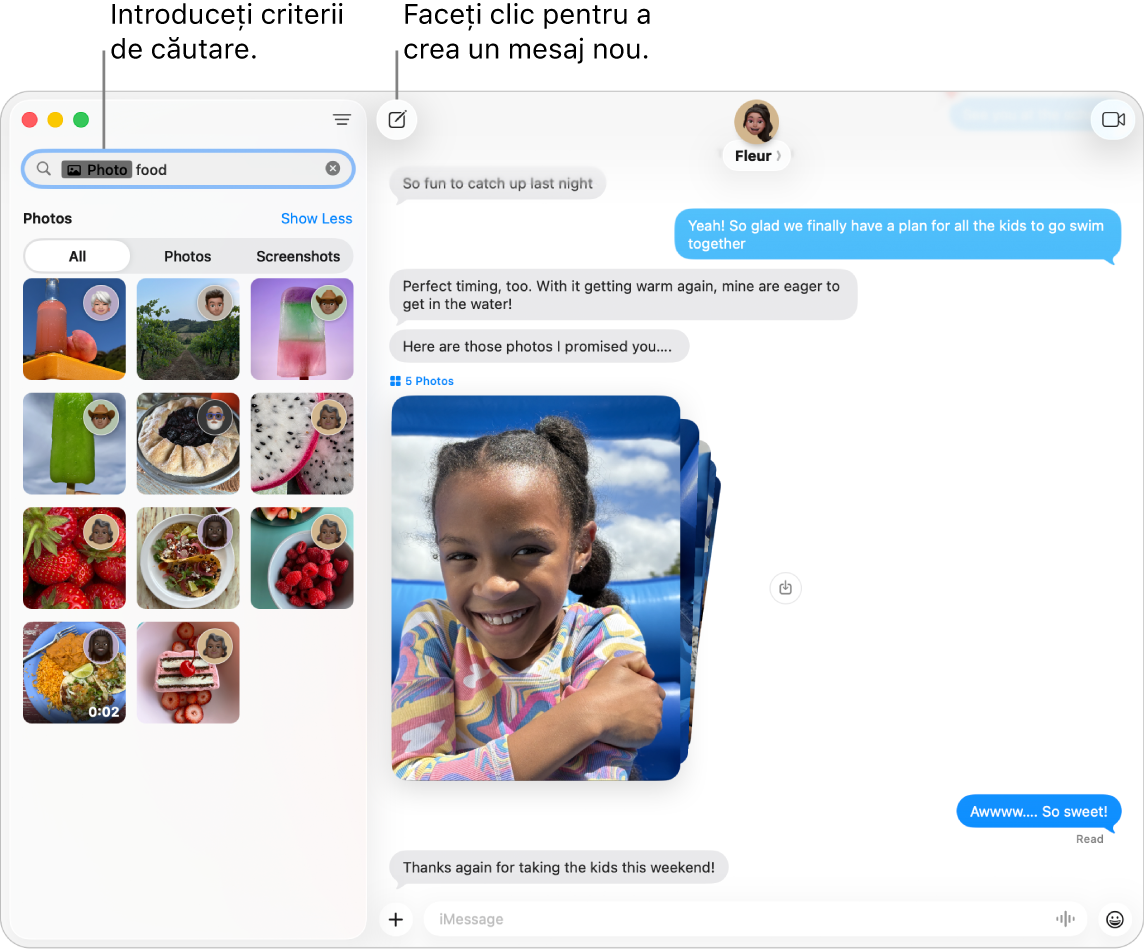
Mențineți conversațiile preferate în partea de sus. Fixați conversațiile dvs. preferate în partea de sus a listei de mesaje trăgându-le în sus. Mesajele noi, Tapbackurile și indicatorii de tastare apar deasupra unei conversații fixate. Când într‑o conversație de grup există mesaje necitite, participanții cei mai recenți apar în jurul conversației fixate.
Aflați mai multe. Consultați Manualul de utilizare Mesaje.
Telefon
Cu aplicația Telefon, puteți efectua și primi apeluri de la familie și prieteni, utiliza Asistență reținere apel sau tria apelurile de la apelanți necunoscuți, toate de pe Mac.
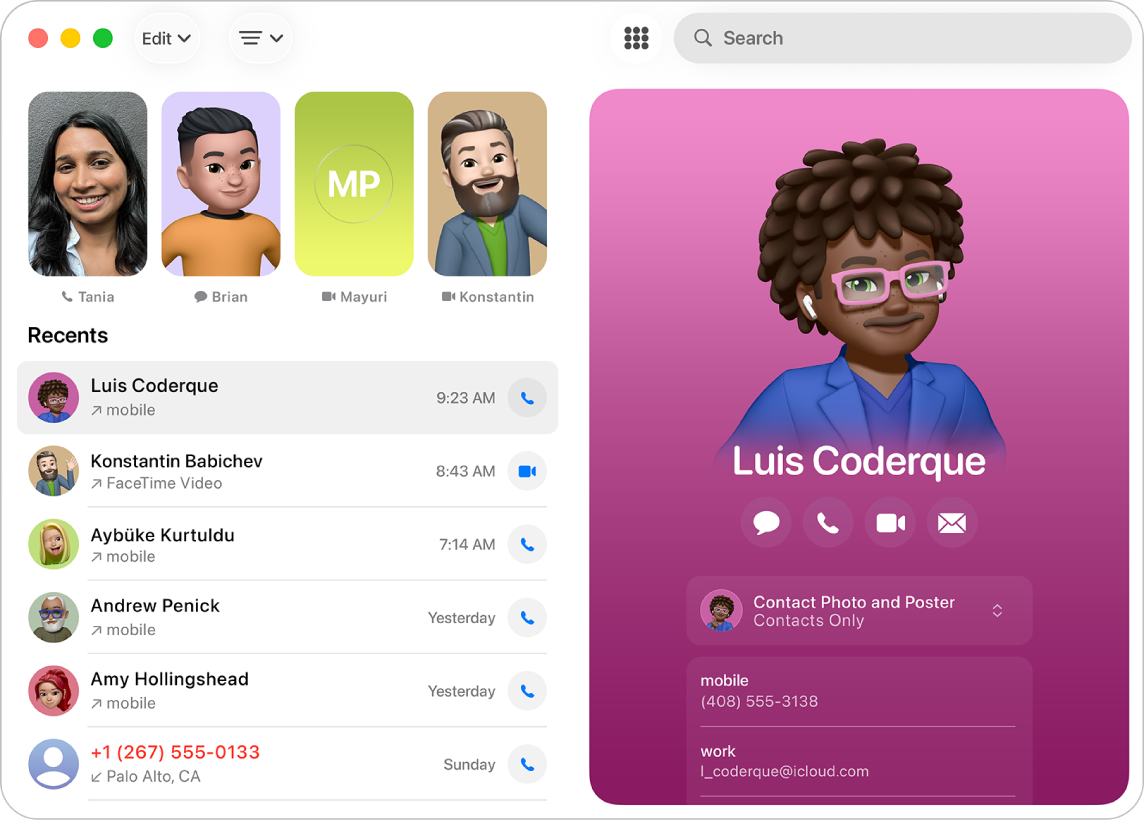
Efectuarea unui apel telefonic. Faceți clic pe ![]() , introduceți numărul utilizând tastatura, apoi faceți clic pe
, introduceți numărul utilizând tastatura, apoi faceți clic pe ![]() . De asemenea, puteți reapela un număr recent sau lipi un număr pe care l‑ați copiat în clipboard.
. De asemenea, puteți reapela un număr recent sau lipi un număr pe care l‑ați copiat în clipboard.
Acceptați sau refuzați apelurile. Răspundeți la apeluri direct de pe Mac. Faceți clic pe ![]() sau pe
sau pe ![]() .
.
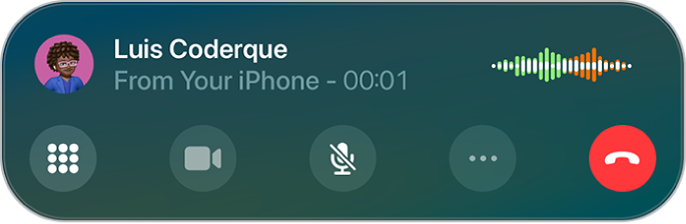
Utilizați opțiunea „Asistență reținere apel”. Când apelul dvs. a fost pus în așteptare, puteți utiliza funcționalitatea „Asistență reținere apel” pentru a vă notifica atunci când un agent este disponibil în direct, astfel încât să nu fie necesar să așteptați la telefon. În timpul unui apel, faceți clic pe ![]() , apoi faceți clic pe
, apoi faceți clic pe ![]() . Veți primi o notificare când un agent este disponibil și veți putea vedea o transcriere a părții din apel pe care ați pierdut‑o. Faceți clic pe
. Veți primi o notificare când un agent este disponibil și veți putea vedea o transcriere a părții din apel pe care ați pierdut‑o. Faceți clic pe ![]() pentru a vă alătura din nou apelului.
pentru a vă alătura din nou apelului.
Triați apelurile primite. Funcționalitatea „Triere apel” răspunde automat la apelurile de la numerele nesalvate, fără a vă întrerupe pe dvs. După ce apelantul își dezvăluie numele și motivul apelului, telefonul sună și dvs. puteți decide dacă doriți să răspundeți. Faceți clic pe Telefon în bara de meniu, alegeți Configurări, apoi faceți clic pe Apeluri. Faceți clic pe meniul pop‑up de lângă Filtrați apelanții necunoscuți, apoi alegeți o opțiune.
Aflați mai multe. Consultați Manualul de utilizare Telefon.